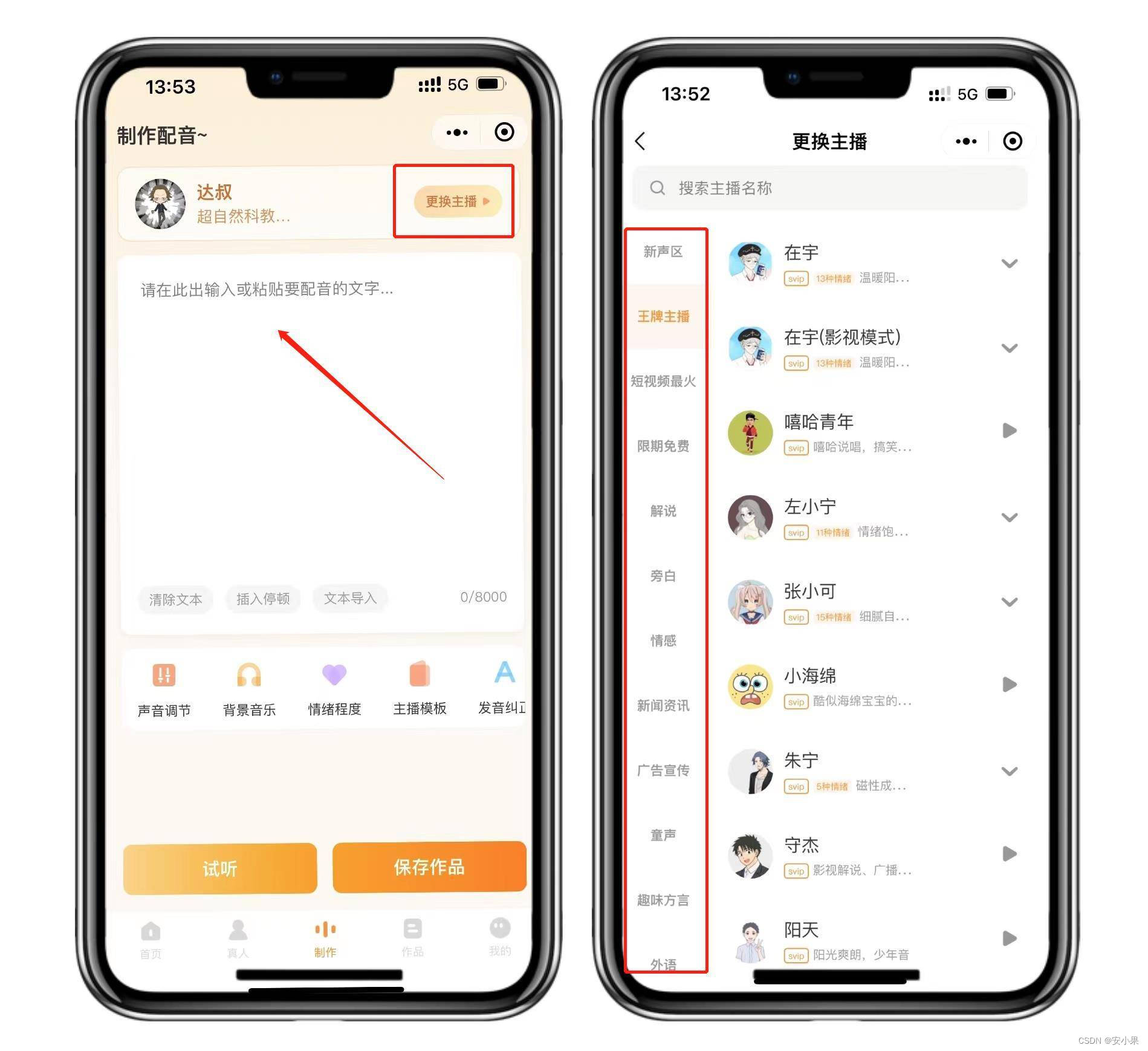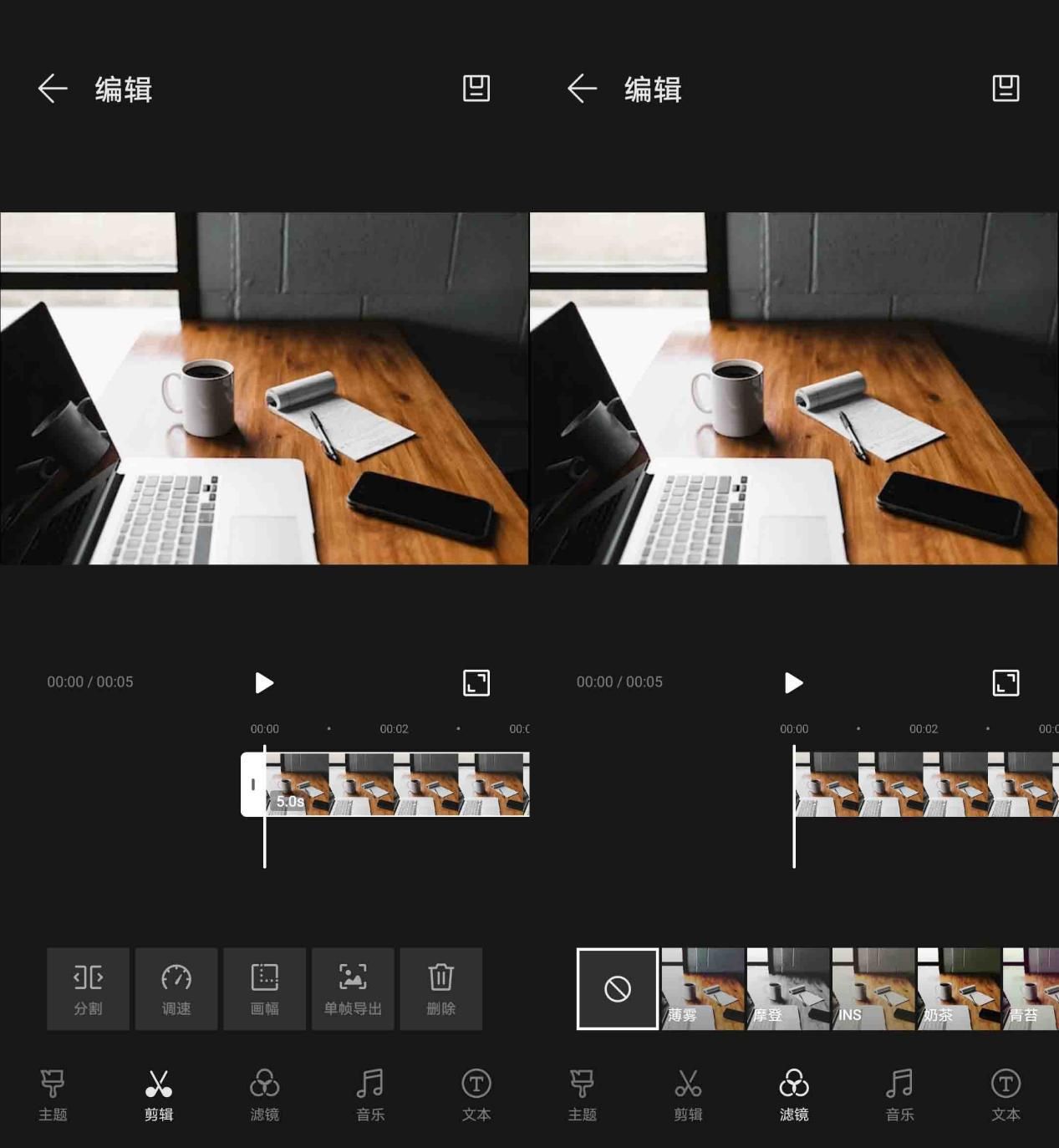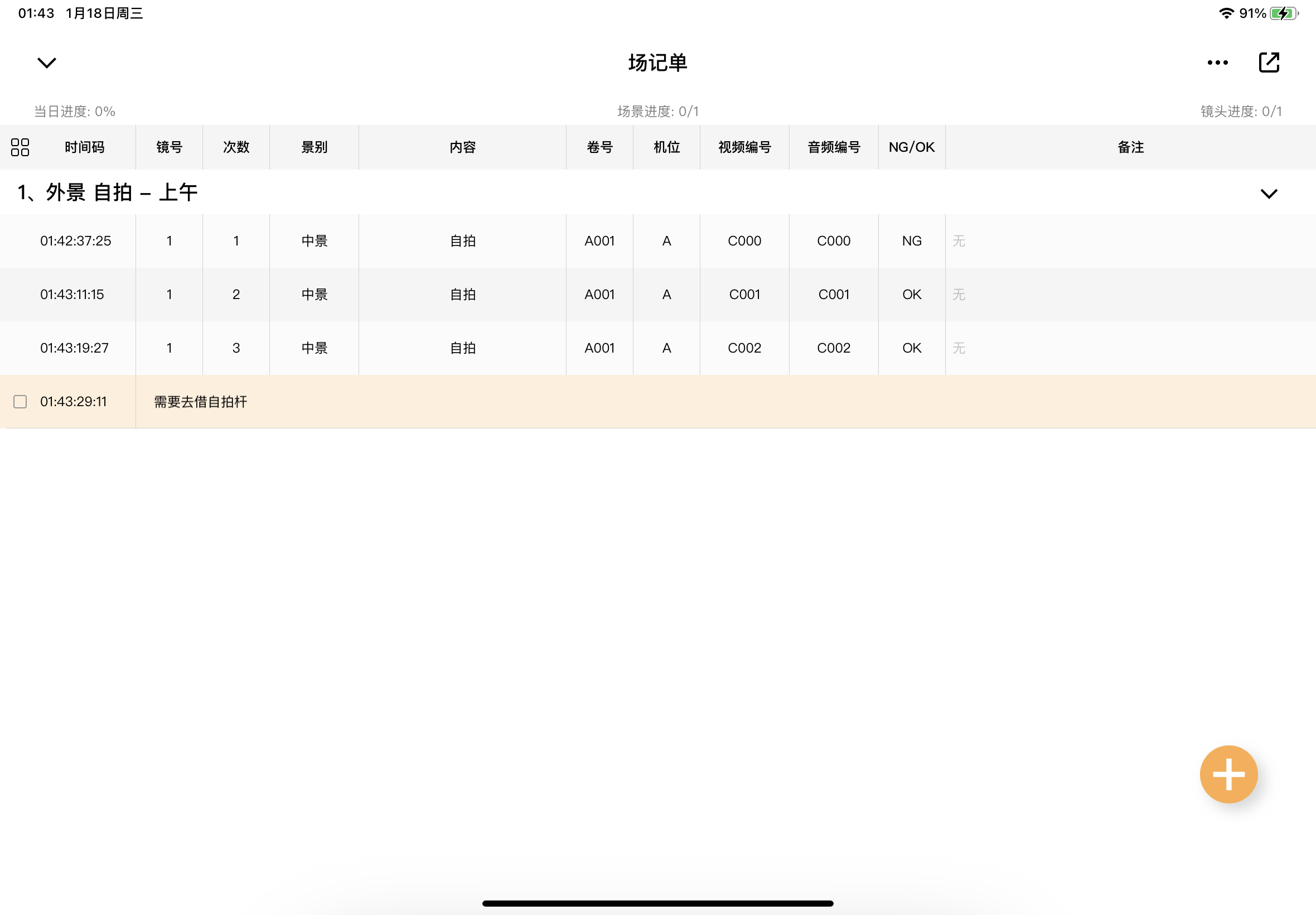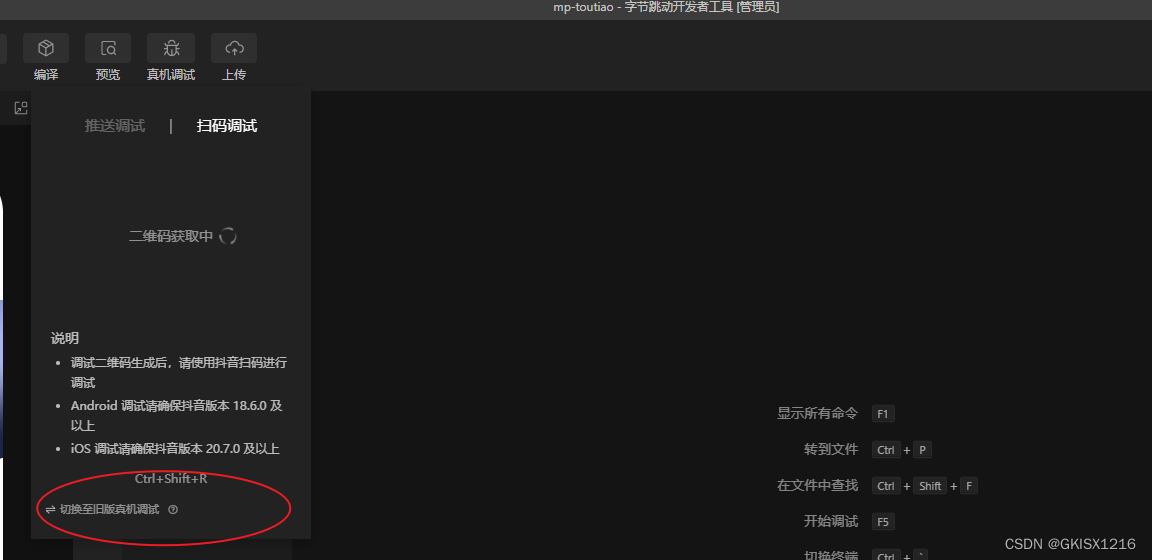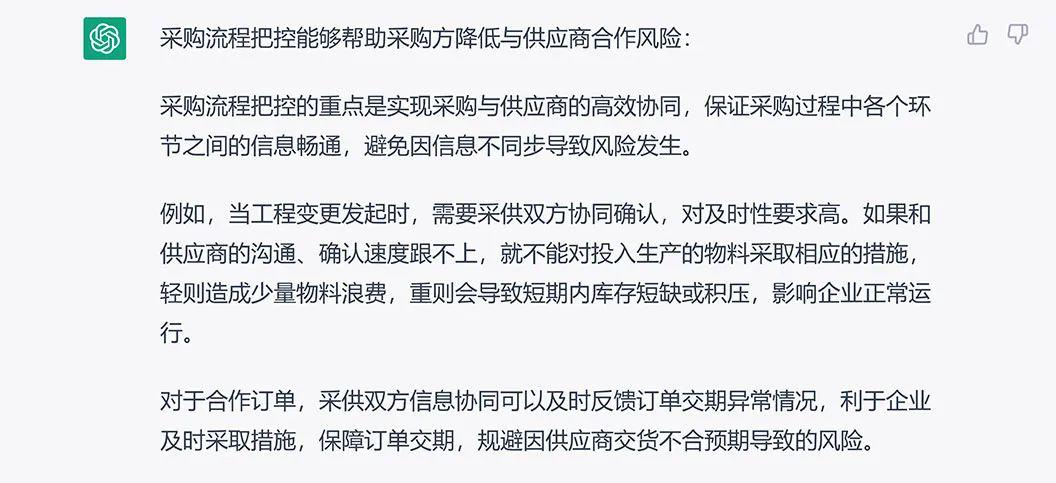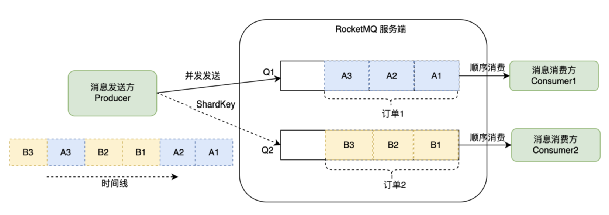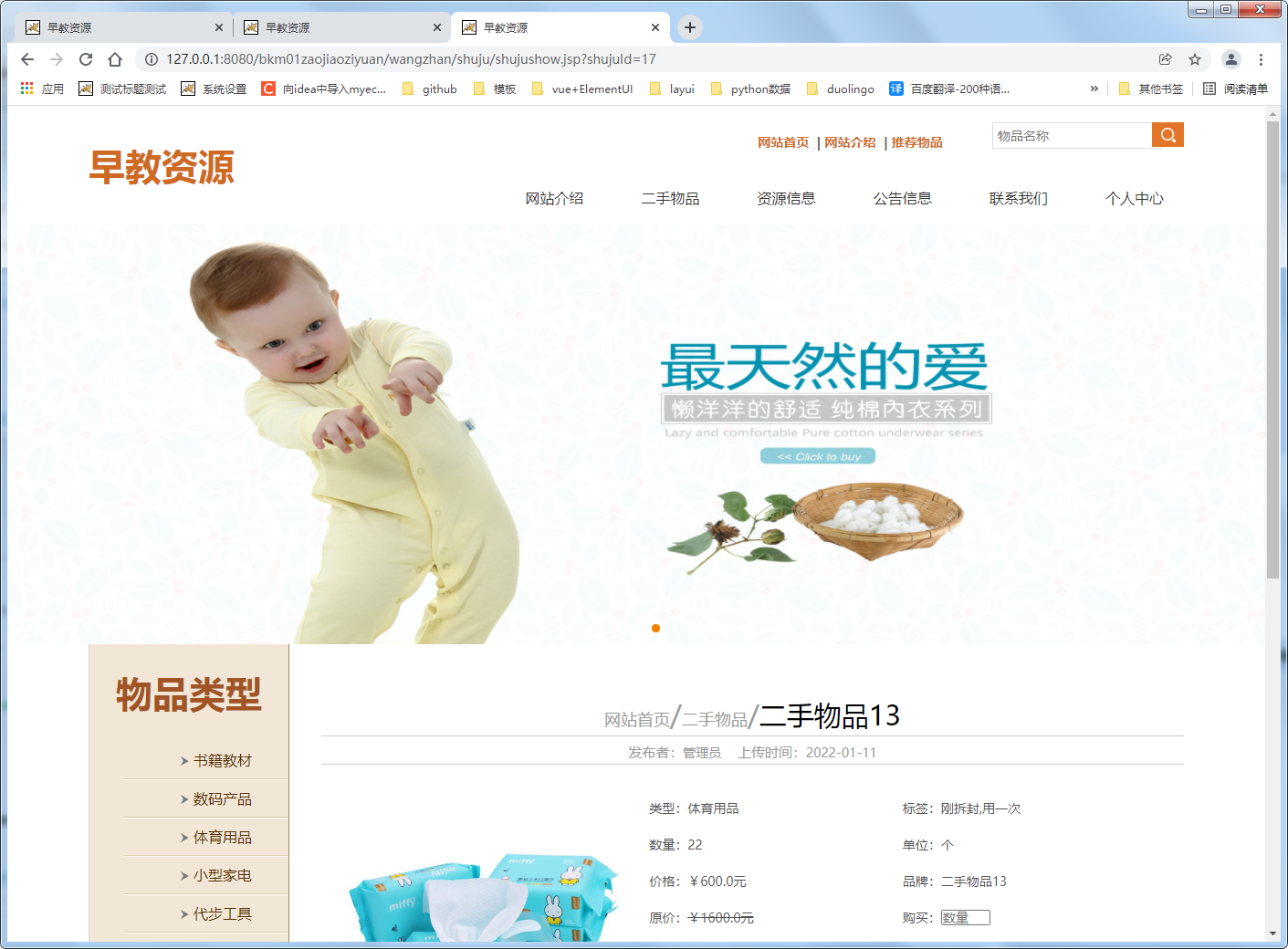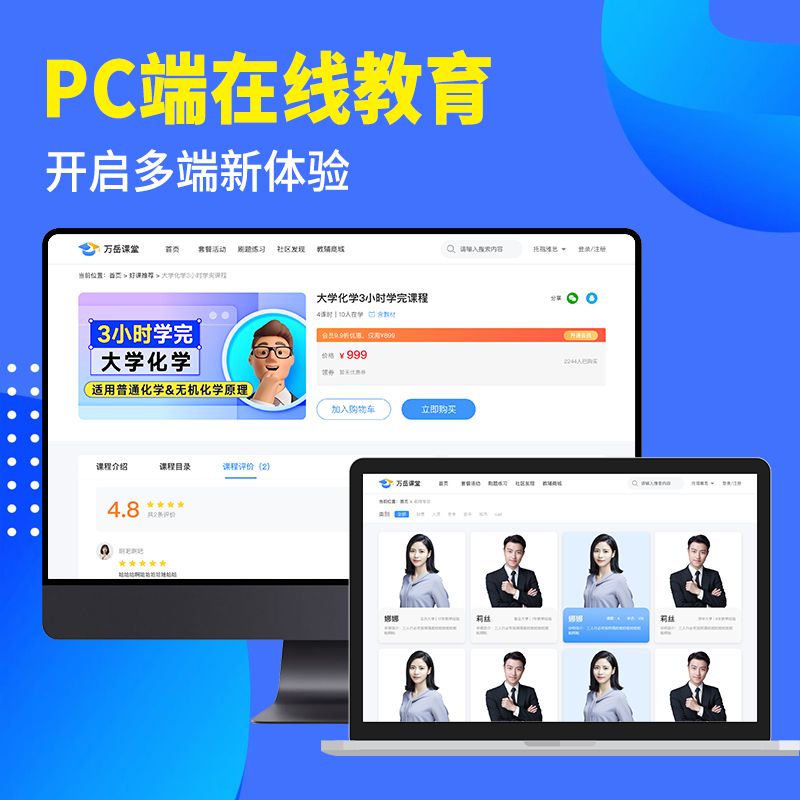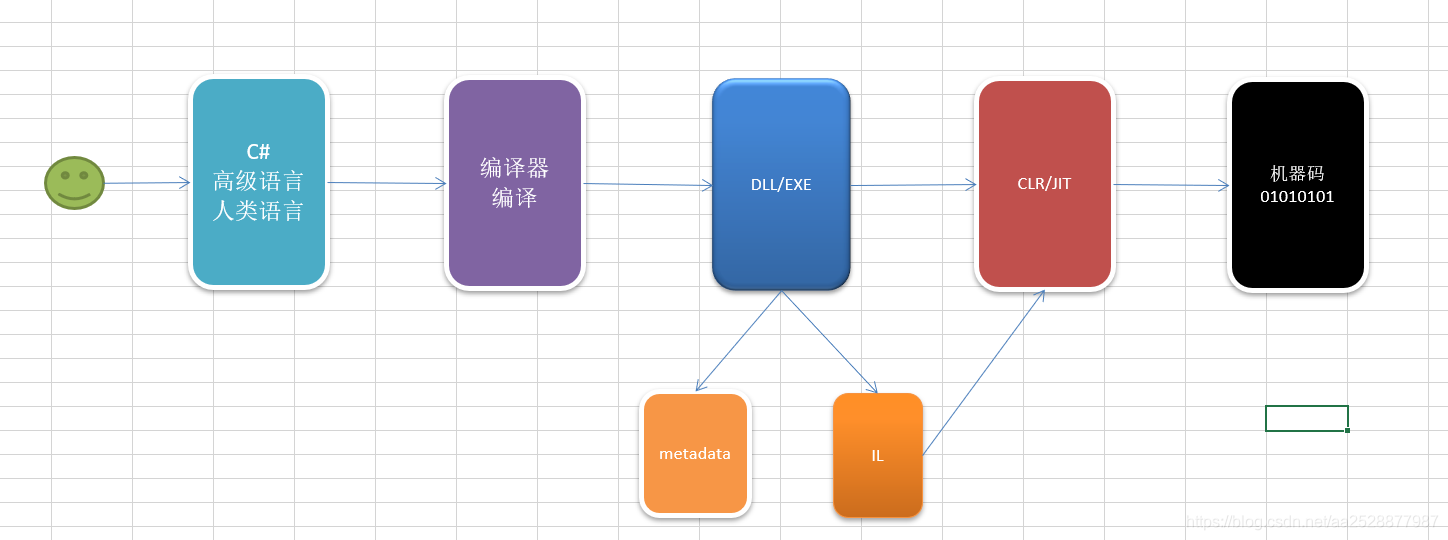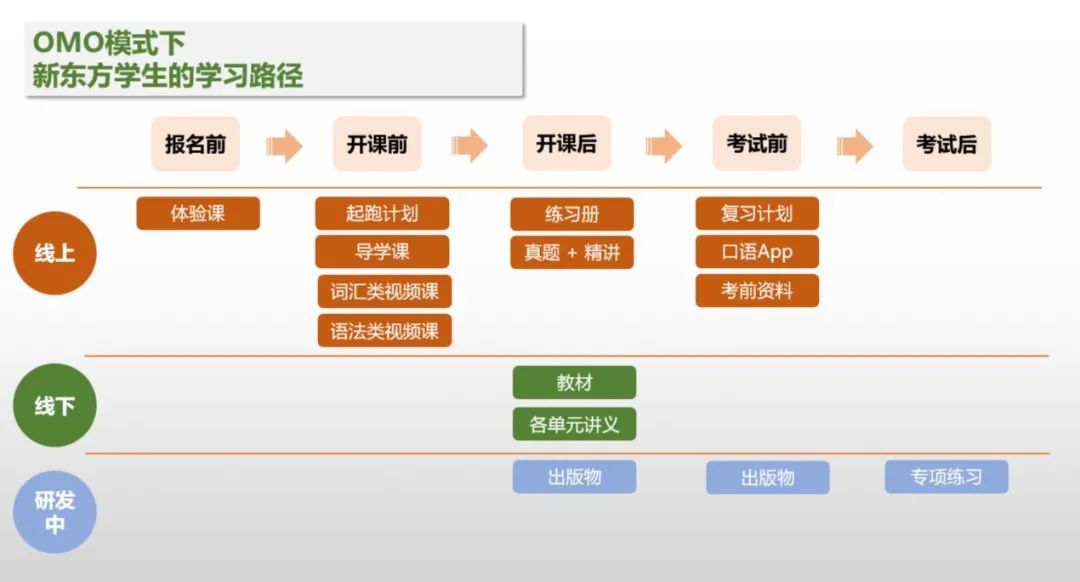现在是短视频的时代,每个人都想通过视频来实现自己的营销目的,因此对于视频的使用非常的频繁,这也要求这方面的从业者需要掌握一些基础的视频处理技巧,这对我们在工作上会有很大的帮助。但是专门用于苹果电脑上的音频处理软件非常的少,让这部分小伙伴感觉很烦恼。
跳跳鱼视频处理大师Mac版就是一款专门用于苹果电脑上的视频处理软件,属于轻量级的视频处理软件,包含的几个功能也普通人经常用到的,分别是:视频格式转换、视频合并、视频转gif、视频转音频、视频压缩。那么如何下载并使用这个软件呢?下面就让小编来教一教大家吧。
问题一,怎么下载?
1、大家可以通过软件的官方下载地址进行下载。
2、还可以通过在搜索引擎(例如百度)中搜索软件名称“跳跳鱼视频处理大师Mac版”或者“跳跳鱼视频处理大师”,然后从下载站中下载软件包。
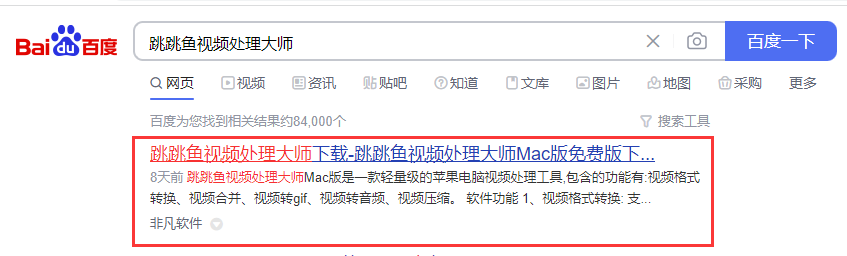
问题二,怎么使用?
1、视频格式转换
从这里我们可以进行多种视频格式之间的相互转换,支持转换的格式有二十多种,包含mp4、webm、f4v、ogv、avi、flv、mkv、mov、wmv、mpeg、asf、m4v、vob、ts、mts、m2t、m2ts、mx、mpg、swf。软件支持批量格式转换,这样可以提高视频转换的效率。
操作方法:安装好软件后打开使用,点击左边列表中的【格式转换】功能;再点击【添加文件】文字按钮,将准备格式转换的视频上传到软件中;然后设置转换后的视频各种;最后点击【开始转换】按钮启动软件,完成视频格式转换。

2、视频合并
这个功能可以帮助我们将两个或者更多的视频文件快速地合并成一个。
操作方法:打开安装好的软件,点击左侧列表中的【视频合并】功能选项;再点击【添加文件】按钮,将需要合并的视频上传到软件中;接着我们点击向上或向下的蓝色箭头,调整视频的上下顺序;然后设置合并后的视频格式以及其它参数;最后就可以点击右上角【开始转换】按钮,启动视频合并程序了。
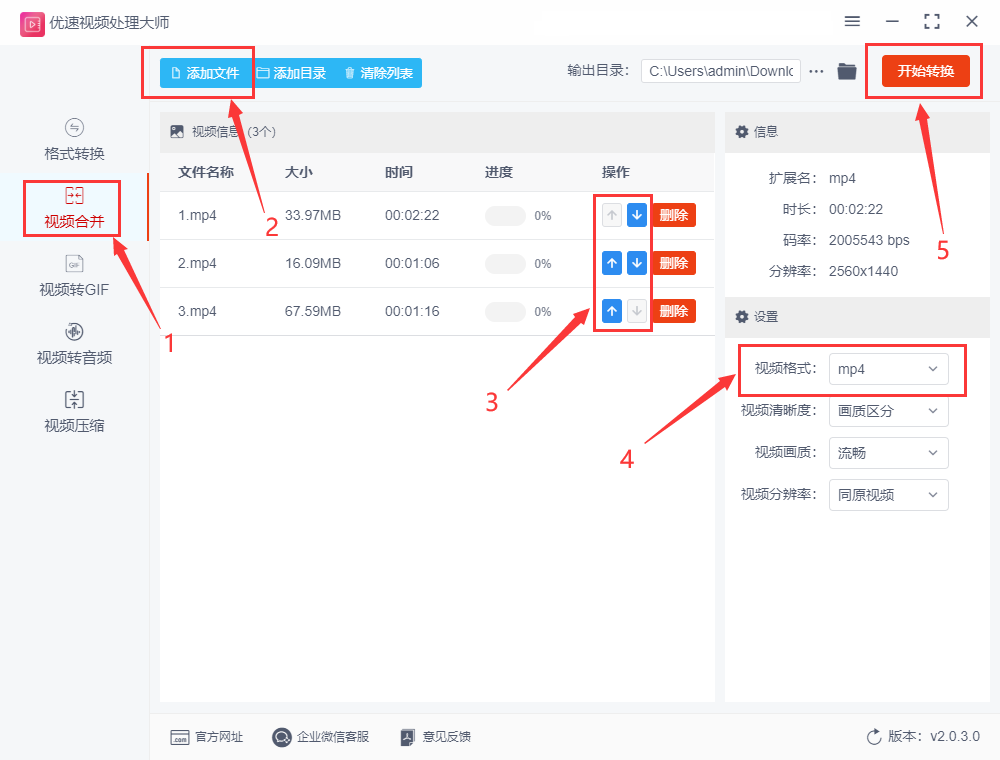
3、视频转gif
使用这个功能可以帮助我们将视频中的某个片段转换成gif动态图片。
操作方法:安装好软件后打开使用,找到并点击里面的【视频转GIF】功能;点击【添加文件】后,将用来转gif的视频添加到软件中;然后进行转换设置,先设置转换后gif动图的分辨率(也就是尺寸),以及转换的开始时间和结束时间;设置完成后点击【开始转换】按钮,就能将设置的视频片段转成gif动图了。
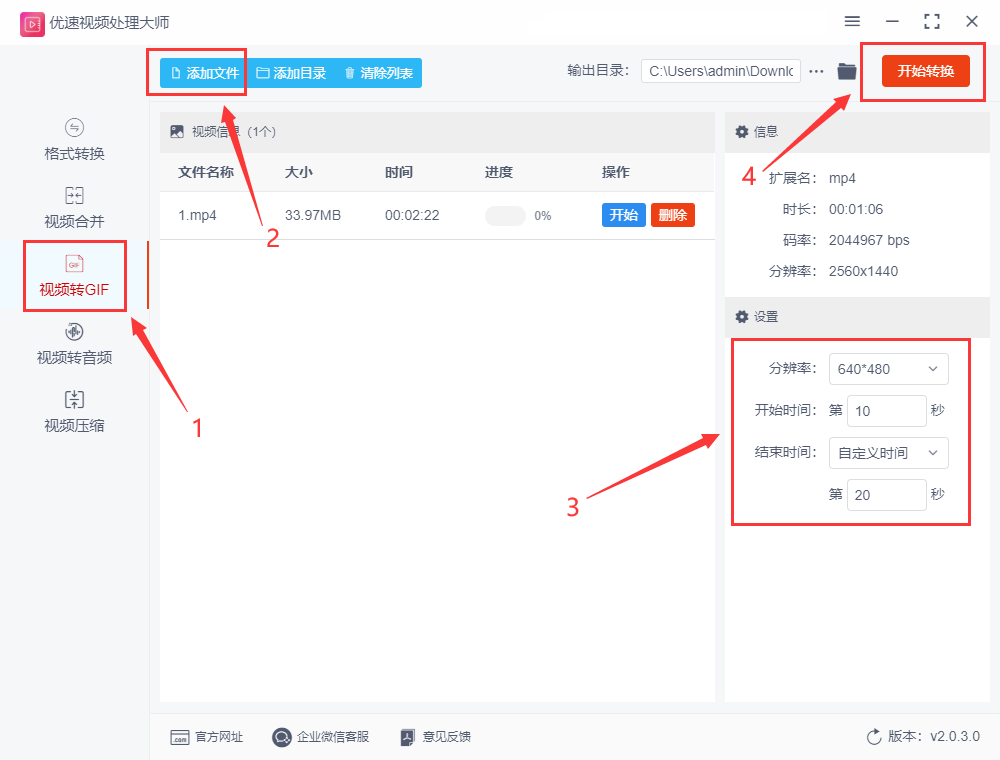
4、视频转音频
这个功能可以帮助我们快速的将视频中的声音单独提取出来,并且保存成音频文件。
操作方法:打开安装好的软件,点击左侧列表中的【视频转音频】功能选项;再点击【添加文件】或者用鼠标拖拽的方法,将视频添加到软件中;然后设置转换后的音频格式(建议设置成mp3);最后我们点击右上角红色按钮,启动转换。
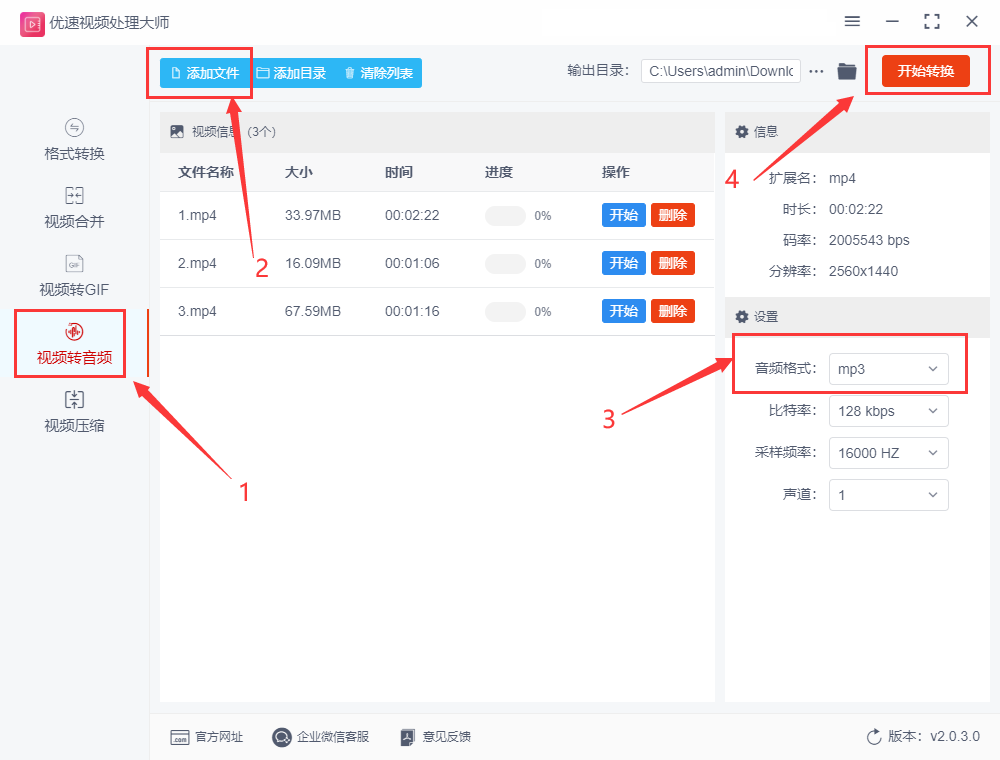
5、视频压缩
使用这个功能可以帮助我们将体积较大的视频压缩变小,这个功能使用的频率非常高。
操作方法:打开软件后点击左边最下面的【视频压缩】功能;然后再点击【添加文件】或者【添加目录】按钮,将需要压缩的视频添加到软件中;然后进行压缩设置,主要是调整视频码率,视频码率设置的越低那么视频就会被压缩得越小;最后点击右上角【开始转换】按钮,即可启动视频压缩程序。
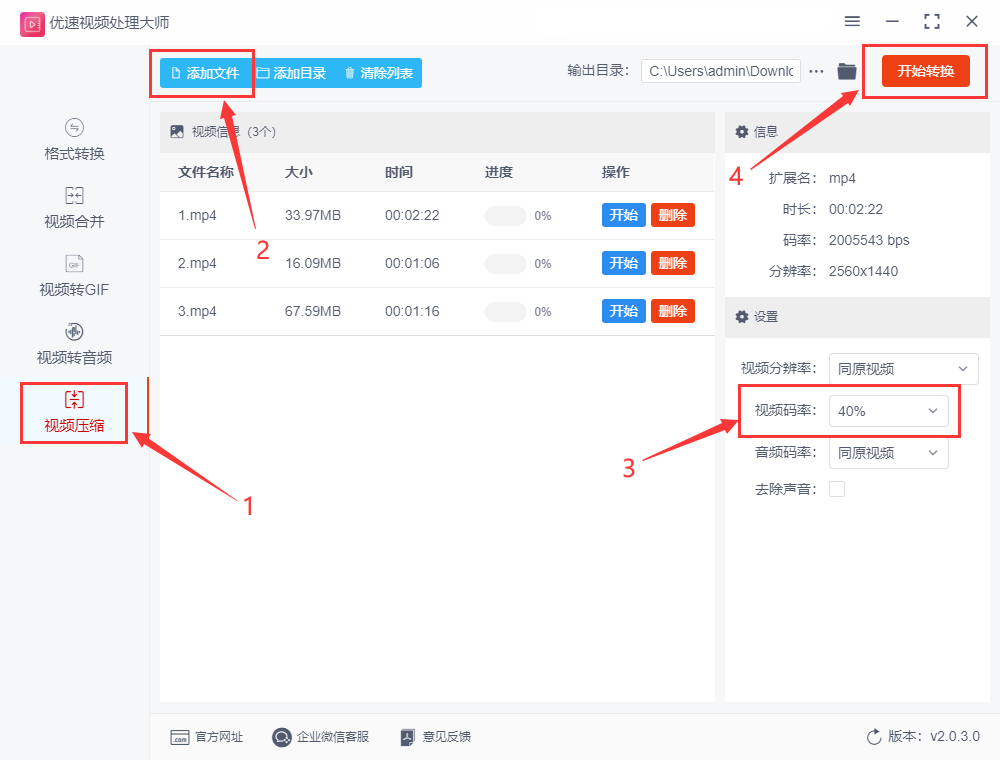
上面给大家详细介绍了跳跳鱼视频处理大师Mac版下载及使用方法,视频处理是一项比较基础也比较常用的技能,不管在工作还是在学习中应用的都非常广泛,感兴趣的小伙伴可以安装软件试一试哦~~~